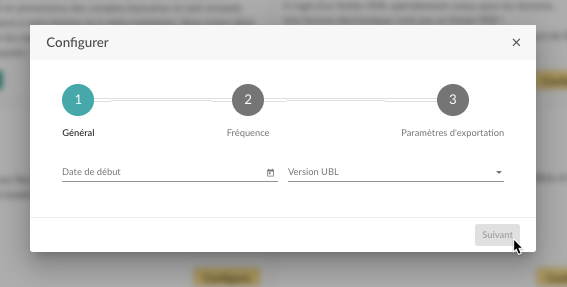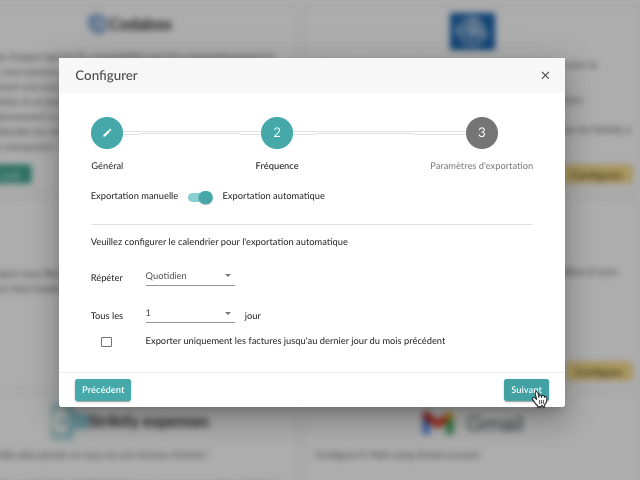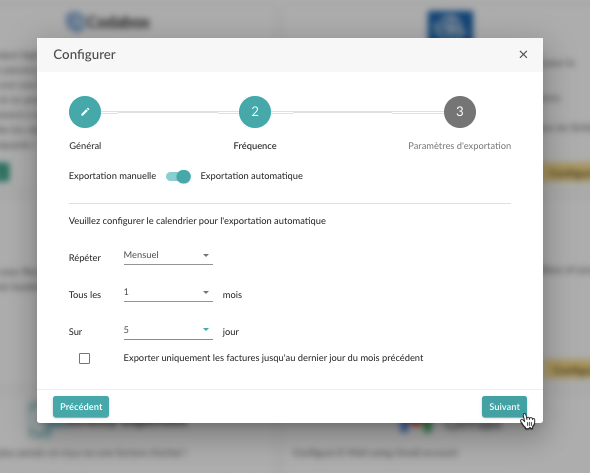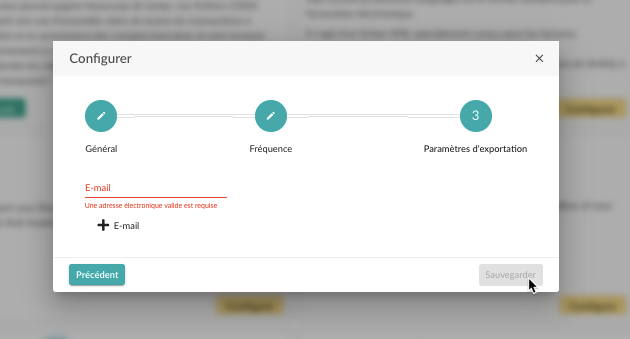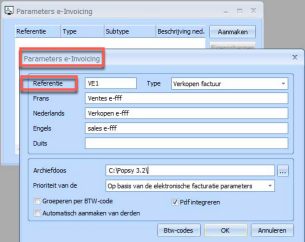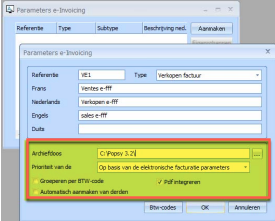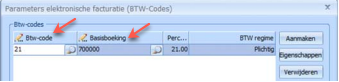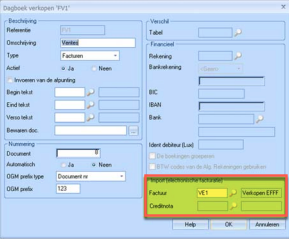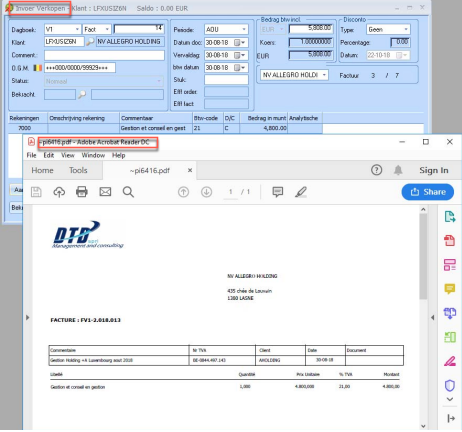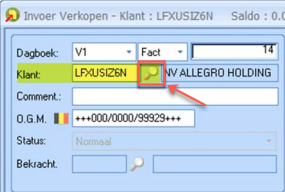Dans l'article ci-dessous, nous examinons de plus près le lien entre Go Getter et Allegro.
Allegro ne supporte aujourd'hui qu'une importation UBL.
De quoi avez-vous besoin pour utiliser cette intégration ?
- Le nom du logiciel comptable utilisé par votre comptable
- La fréquence d'envoi des factures
- L'adresse e-mail à laquelle les factures doivent être envoyées
Établir le lien :
- Naviguez vers le panneau d'administration et cliquez sur la section "intégrations".
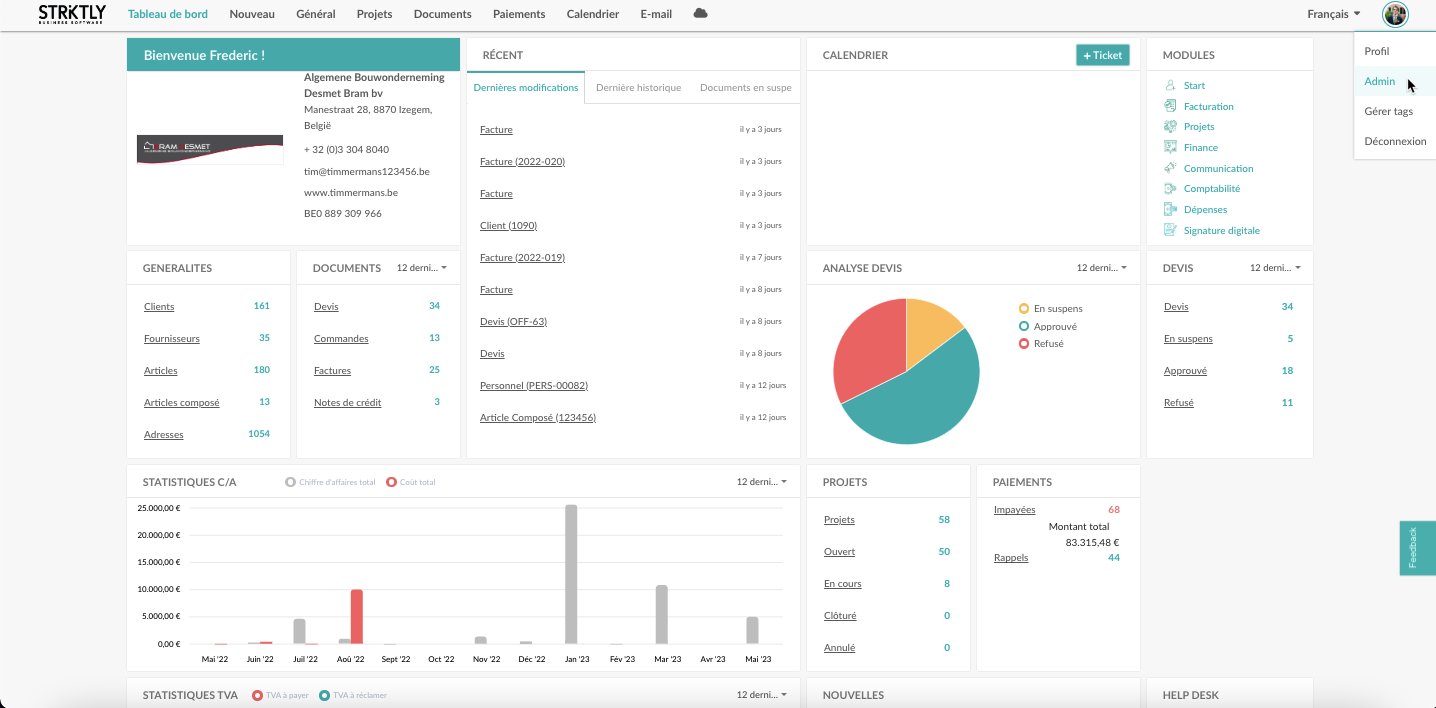
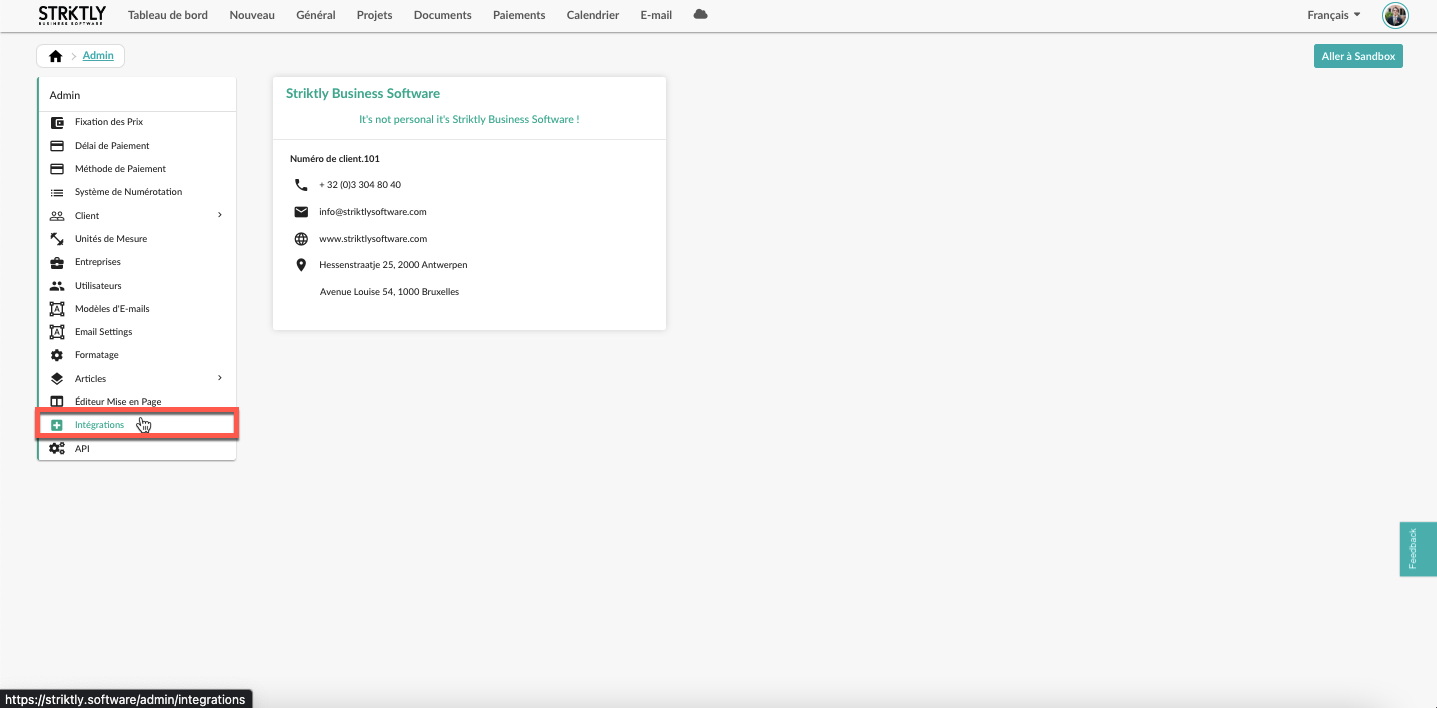
- Pour l'intégration UBL, sélectionnez "configurer".
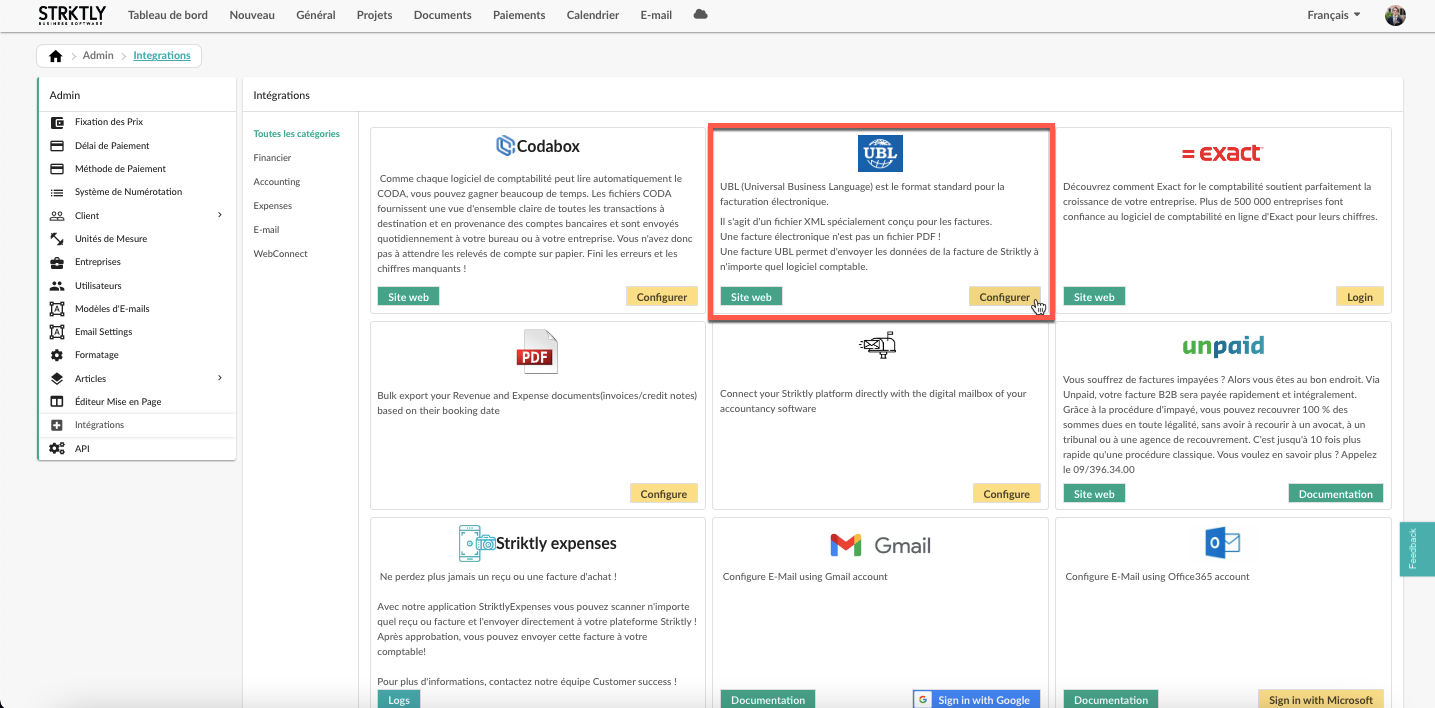
- L'écran ci-dessous s'affiche.
- Indiquez ici une date de début (toutes les factures à partir de cette date seront exportées).
- Sous Version UBL, sélectionnez le progiciel comptable adéquat.
La version de l'UBL dépend de la version supportée par le programme de comptabilité dans lequel les UBL doivent être lues. Vous pouvez toujours consulter votre comptable ou les concepteurs du logiciel de comptabilité à ce sujet.
- Cliquez sur "Suivant"
Sur l'écran suivant, vous avez le choix entre une exportation manuelle ou automatique, nous choisissons l'exportation automatique.
Si vous choisissez l'option automatique, vous ne devez plus effectuer ce suivi et votre comptable recevra les factures à chaque période.
- Ajustez la fréquence des exportations. Celle-ci peut être quotidienne, hebdomadaire ou mensuelle.
- Si vous choisissez hebdomadaire ou mensuel, vous pouvez également spécifier le jour où l'exportation doit être effectuée.
La plupart des clients optent pour une exportation mensuelle quelques jours après le début du mois. Cela donne le temps d'effectuer un contrôle, à la fois par vous et par le comptable.
Notez que les déclarations de TVA pour les déclarations mensuelles doivent être effectuées avant le 16, donnez donc à votre comptable le temps de les préparer.
Par exemple, une bonne pratique consiste à exporter le 5 du mois suivant. N'oubliez pas de cocher la case pour que seules les factures du mois précédent soient envoyées!
- Après avoir réglé les paramètres, cliquez sur "Suivant".
- La dernière étape consiste à saisir l'adresse électronique à laquelle l'exportation doit être envoyée.
- Appuyez sur "sauvegarder".
Si vous avez suivi les étapes correctement, vos factures sortantes seront maintenant automatiquement envoyées à votre comptable.
-
Après avoir effectué les étapes précédentes, vous recevrez l'e-mail ci-dessous dans votre boîte de réception.
-
Cliquez sur download pour télécharger les fichiers UBL au format zip.
- Cliquez sur ce fichier pour que les documents soient extraits.
Les UBLs dans le fichier zip doivent être placées au bon endroit afin qu'elles puissent être trouvées par Allegro.
Importation de fichiers UBL dans Allegro
Définir les paramètres :
Dans le menu, allez dans "Outils" - "eInvoicing" - "Paramètres" pour créer de nouveaux paramètres.
Saisissez la référence. Ensuite, la création se poursuit en sélectionnant les types de documents achats ou ventes et factures et/ou notes de crédit.
Ajoutez une description.
- Dans la deuxième partie de l'écran, choisissez le répertoire d'archivage des fichiers traités.
- Indiquez les paramètres à prendre en compte en priorité, ceux que vous avez saisis manuellement à l'étape précédente ou ceux issus des fiches.
- Cochez les options de votre choix :
- Regroupement des lignes de détail par code TVA. De cette manière, moins de lignes d'écritures seront générées.
- Créer automatiquement des tiers. Si le fournisseur/client n'existe pas encore, les données du fichier seront utilisées pour créer la fiche.
- Intégration du pdf afin de lier le pdf à la réservation.
- Toujours sur le même écran, le bouton "Code TVA" permet d'ajouter les différents codes TVA à traiter. Introduisez le code TVA et le compte général sur lequel les lignes reconnues doivent être imputées.
- Via le menu "Paramètres/Journaux", vous pouvez désormais lier, par journal, les paramètres d'importation créés ci-dessus. Ainsi, en fonction du journal utilisé, vous pouvez comptabiliser les factures électroniques de différentes manières.
- Importez maintenant les fichiers via le menu "Outils" - "e-Invoicing" - "Importer les achats ou les ventes".
- Choisissez le répertoire de réception.
- Les fichiers sont affichés avec le nom de l'expéditeur de la facture, les montants HT et TTC ainsi que la pièce jointe, intégrée ou non.
- Continuez en sélectionnant le journal dans lequel les factures doivent être importées.
Notez que seuls les journaux avec des paramètres liés sont disponibles.
Pour éviter de devoir quitter l'importation pour modifier l'exercice comptable, vous pouvez également sélectionner l'exercice comptable à importer dans cet écran.
- Terminez en sélectionnant le document et cliquez sur "OK".
Importer des fichiers :
Vous sélectionnez l'entrée correspondant à l'importation effectuée dans le menu "Importation". Lorsque l'écran d'importation s'ouvre, il est déjà pré-rempli et un second écran affiche le pdf lié.
- Si vous avez choisi l'option "Créer automatiquement les tiers" lors du paramétrage, Allegro créera automatiquement les tiers inconnus et leur donnera une référence aléatoire.
- Si cette référence n'est pas satisfaisante, cliquez sur la loupe pour faire apparaître la liste des tiers. Vous pouvez alors choisir d'utiliser une autre référence existante ou de convertir la référence aléatoire en une autre à l'aide du bouton "Transférer".